Khắc phục: Tôi không thể tắt Tìm kiếm thịnh hành trên Google

Nếu bạn không thể tắt các tìm kiếm thịnh hành trên Google Chrome, hãy thử các phương pháp như xóa bộ nhớ cache, chặn cookie và cập nhật trình duyệt.
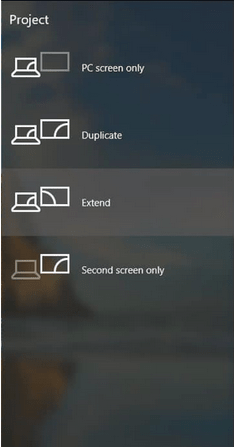
Thiết lập màn hình kép giúp bạn có cơ hội đa nhiệm. Nếu bạn là một game thủ, người tạo nội dung, người tạo bản trình bày, nhà phân tích dữ liệu, lập trình viên hoặc một người cần làm việc trên nhiều thứ, thì bạn có thể cần câu trả lời về cách thiết lập nhiều màn hình trên Windows 10 một cách dễ dàng. Hướng dẫn này nhằm cung cấp cho bạn thông tin chi tiết về cấu hình của màn hình, sắp xếp cài đặt hiển thị, cá nhân hóa chúng, v.v. một cách chi tiết.
Vì vậy, hãy làm cho công việc của bạn ở nhà hoặc trải nghiệm thiết lập văn phòng mới trở nên độc đáo bằng cách tìm hiểu về cách thiết lập màn hình kép trên Windows 10.
| Mục lục |
> Để bắt đầu, bạn cần kết nối màn hình của mình với cổng HDMI, DVI hoặc VGA trên PC.
Press Windows key + P which will unveil the menu for configuration. You can click on the option that is required by you. For example, if you are willing to extend your screen on a second PC as well, choose from the options Extend or Duplicate.
Và, bạn có thể thiết lập hai màn hình bằng cách sử dụng các bước đã đề cập ở trên.
LƯU Ý : Nếu bạn không thể xác nhận số kiểu của màn hình, hãy kiểm tra nhãn dán ở mặt sau hoặc tìm hướng dẫn sử dụng của nhà sản xuất để biết thêm thông tin.
Mẹo để thiết lập nhiều màn hình trên Windows 10
Bạn nên kiểm tra lại xem màn hình có được điều chỉnh phù hợp với các cổng có sẵn hay không. Điều bình thường là nếu thứ tự kết nối không đúng, do đó phương pháp này có thể giúp bạn sắp xếp lại nhiều cài đặt hiển thị.
Bước 1: Mở Cài đặt> Hệ thống> Hiển thị .
Bước 2: Vào phần 'Chọn và sắp xếp lại màn hình'.
Bước 3: Tại đây, bạn có thể sắp xếp cài đặt hệ thống bằng cách kéo và thả theo thiết lập vật lý của màn hình. (Đảm bảo rằng bạn đang căn chỉnh đầu màn hình, nếu không sẽ rất khó để tìm con trỏ theo đúng cách.)
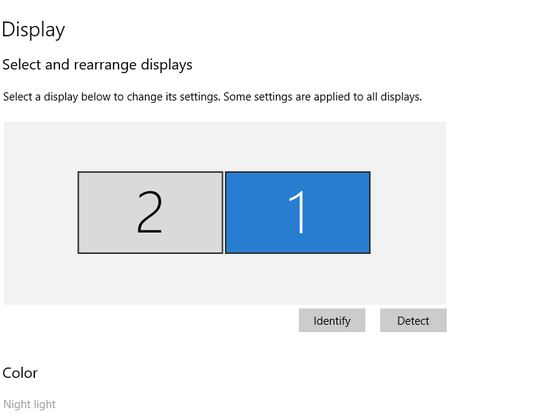
Điều tốt khi thiết lập màn hình kép trên Windows 10 là nhiều màn hình cố gắng tự cấu hình cài đặt hiển thị của chúng. Tuy nhiên, nếu bạn vẫn muốn làm việc dựa trên chúng để tùy chỉnh như làm cho các biểu tượng trông giống nhau về kích thước, hãy làm theo các bước được đề cập bên dưới.
Bước 1: Mở Cài đặt> Hệ thống> Hiển thị.
Bước 2: Vào phần 'Chọn và sắp xếp lại màn hình'. Chọn màn hình mà bạn muốn thực hiện các thay đổi.
Bước 3: Trong Quy mô & Bố cục, bạn có thể ' Thay đổi kích thước của văn bản, ứng dụng và các mục khác '.
Sau khi bạn thiết lập nó trên một màn hình, bạn cũng phải lặp lại các bước tương tự cho các màn hình khác. Tuy nhiên, bạn nên sử dụng màn hình kép hoặc ba màn hình có cấu hình tương tự nhau.
Đôi khi bạn cần định hướng khác nhau trên cả hai màn hình cho các hoạt động như đọc và viết mã cùng một lúc và những hoạt động khác. Để thiết lập màn hình kép trên Windows 10 dựa trên hướng, hãy làm theo các bước sau.
Bước 1: Mở Cài đặt> Hệ thống> Hiển thị.
Bước 2: Vào phần 'Chọn và sắp xếp lại màn hình'. Chọn màn hình mà bạn muốn thực hiện các thay đổi.
Bước 3: Trong Quy mô & Bố cục, bạn có thể mở menu Định hướng và chọn giữa Phong cảnh, Chân dung, Phong cảnh (lật) và Chân dung (lật).
Để có độ phân giải chính xác, hãy làm theo bước 1 và 2 ở trên, thả xuống nút độ phân giải và chọn theo yêu cầu của bạn. Lặp lại các bước cho cả hai màn hình hoặc thiết lập màn hình kép trên Windows 10.
Windows 10 sẽ hiển thị thanh tác vụ trên màn hình chính theo mặc định sau khi thiết lập màn hình kép trên Windows 10. Nhưng nếu bạn muốn tùy chỉnh nó theo cách của mình, hãy làm theo các bước sau.
Bước 1: Vào Cài đặt> Cá nhân hóa> Thanh tác vụ .
Bước 2: Trong 'Nhiều màn hình', bật công tắc ' Hiển thị thanh tác vụ trên tất cả màn hình '.
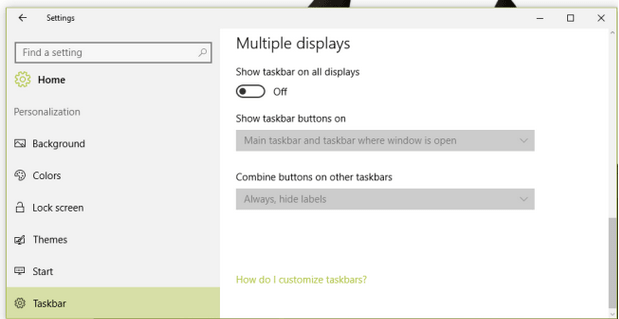
Để tùy chỉnh thêm, hãy xem tùy chọn bên dưới. Nhấp vào menu 'Hiển thị các nút trên thanh tác vụ' và chọn nút phù hợp với yêu cầu.
Trong quá trình học cách thiết lập màn hình kép, nếu bạn gặp phải trục trặc trình điều khiển, bao gồm cả màn hình đen hoặc không thể kết nối với màn hình thứ hai làm phiền kết nối hệ thống, thì bạn nên cập nhật trình điều khiển video. Đối với điều này, hãy sử dụng Smart Driver Care không chỉ khắc phục các trình điều khiển video mà còn các vấn đề về trình điều khiển khác.
Để sử dụng công cụ này, hãy cài đặt nó trên máy tính để bàn của bạn> Quét các trình điều khiển đã lỗi thời bằng một cú nhấp chuột > Cập nhật trình điều khiển đã lỗi thời hoặc chọn Chọn Tất cả.
Và bạn sẽ có thể khắc phục tất cả các vấn đề liên quan đến trình điều khiển của mình trong vài phút.
Gói (lại
Bạn đã thiết lập màn hình kép trên Windows 10 chưa? Chúng tôi hy vọng rằng những mẹo này thực sự đã giúp bạn làm như vậy. Nếu bạn có bất kỳ câu hỏi hoặc thắc mắc nào khác, vui lòng bỏ qua phần bình luận bên dưới. Ngoài ra, hãy theo dõi chúng tôi trên Facebook và YouTube để cập nhật công nghệ hàng ngày và liều lượng công nghệ hàng ngày của bạn.
Nếu bạn không thể tắt các tìm kiếm thịnh hành trên Google Chrome, hãy thử các phương pháp như xóa bộ nhớ cache, chặn cookie và cập nhật trình duyệt.
Dưới đây là cách bạn có thể tận dụng tối đa Microsoft Rewards trên Windows, Xbox, Mobile, mua sắm, v.v.
Nếu bạn không thể dán dữ liệu tổ chức của mình vào một ứng dụng nhất định, hãy lưu tệp có vấn đề và thử dán lại dữ liệu của bạn.
Hướng dẫn chi tiết cách xóa nền khỏi tệp PDF bằng các công cụ trực tuyến và ngoại tuyến. Tối ưu hóa tài liệu PDF của bạn với các phương pháp đơn giản và hiệu quả.
Hướng dẫn chi tiết về cách bật tab dọc trong Microsoft Edge, giúp bạn duyệt web nhanh hơn và hiệu quả hơn.
Bing không chỉ đơn thuần là lựa chọn thay thế Google, mà còn có nhiều tính năng độc đáo. Dưới đây là 8 mẹo hữu ích để tìm kiếm hiệu quả hơn trên Bing.
Khám phá cách đồng bộ hóa cài đặt Windows 10 của bạn trên tất cả các thiết bị với tài khoản Microsoft để tối ưu hóa trải nghiệm người dùng.
Đang sử dụng máy chủ của công ty từ nhiều địa điểm mà bạn quan tâm trong thời gian này. Tìm hiểu cách truy cập máy chủ của công ty từ các vị trí khác nhau một cách an toàn trong bài viết này.
Blog này sẽ giúp người dùng tải xuống, cài đặt và cập nhật driver Logitech G510 để đảm bảo có thể sử dụng đầy đủ các tính năng của Bàn phím Logitech này.
Bạn có vô tình nhấp vào nút tin cậy trong cửa sổ bật lên sau khi kết nối iPhone với máy tính không? Bạn có muốn không tin tưởng vào máy tính đó không? Sau đó, chỉ cần xem qua bài viết để tìm hiểu cách không tin cậy các máy tính mà trước đây bạn đã kết nối với iPhone của mình.







